La carta d’imbarco o la carta d’identità non appare sullo schermo di blocco? Come risolvere il problema
<p question-title" data-action="content-post-title">Adoro usare la mia app Apple Wallet sul Lock Screen del mio iPhone per visualizzare i miei pass – specialmente cose come le carte d’imbarco per aerei o treni. Con la funzione Portafoglio, ottenere queste scansioni è semplicissimo! Ma di recente, la mia carta d’imbarco non è apparsa sul lock screen del mio iPhone XS e questo è stato un grosso problema per me e per tutte le altre persone dietro di me che aspettano di essere scansionate e di salire sul volo. Non potendo accedere rapidamente alla carta d’imbarco sullo schermo del lucchetto, ho dovuto sbloccare l’iPhone, aprire la carta e, naturalmente, mostrare la carta all’agente al gate, aggiungendo troppo tempo!
<p data-action="quot;content-post-titolo">Quindi se hai problemi a far apparire i tuoi pass sul tuo lock screen o problemi con le notifiche del Portafoglio, dai un’occhiata ai suggerimenti che ti aiutano.
<h3 data-action="content-post-titolo">Articoli correlati
- Come aggiungere, condividere e stampare biglietti del cinema da Apple Wallet
- Semplificate l’attesa all’aeroporto: Aggiungi una carta d’imbarco a Apple Wallet
- Dovrebbe ricevere la Apple Card? Ecco alcune cose da considerare
- Come impostare e utilizzare Apple Pay per il modo più pratico di pagare
<h2 data-action="content-post-titolo">About Apple’s Wallet app
Con iPhone 6 o iPhone 6 Plus o successivi, è possibile aggiungere carte di credito e di debito al portafoglio topay per gli acquisti con Apple Pay. Con la crescente popolarità di Apple Pay, molti utenti hanno iniziato a utilizzare la funzione wallet sul loro iPhone. Alcuni utenti hanno avuto problemi a trovare la carta del portafoglio sul lock screen del loro iPhone.
Le persone usano l’applicazione Wallet del loro iPhone per tenere cose come carte d’imbarco, film e altri tipi di biglietti, carte d’identità, coupon, carte premio, tutto in un unico posto per un accesso facile e immediato.
Glossario
Un pass non apparirà nel portafoglio dell’iPhone quando:
- I servizi di localizzazione sono disattivati
- La funzione Suggerisci su Blocca schermo è disattivata per quel passaggio
- Il commerciante non supporta la funzione Portafoglio
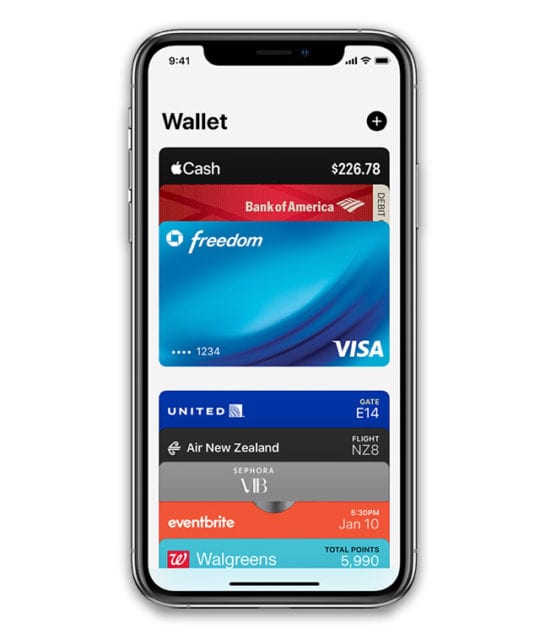
Ecco alcuni consigli che vi aiuteranno a risolvere questo problema con la vostra Wallet App
- Aggiorna l’iOS del tuo dispositivo. Il tuo iPhone dovrebbe funzionare almeno con iOS 9 e superiori
- Assicurarsi che il commerciante per il pass fornisca il supporto per la funzione di suggerimento del lock screen
- Toccare su Impostazioni > Portafoglio & Apple Pay e toccare su Pulsante laterale a doppio clic (o Home)
- Controllate il vostro iPhone Data & Ora e utilizzate la funzione Imposta automaticamente , se possibile
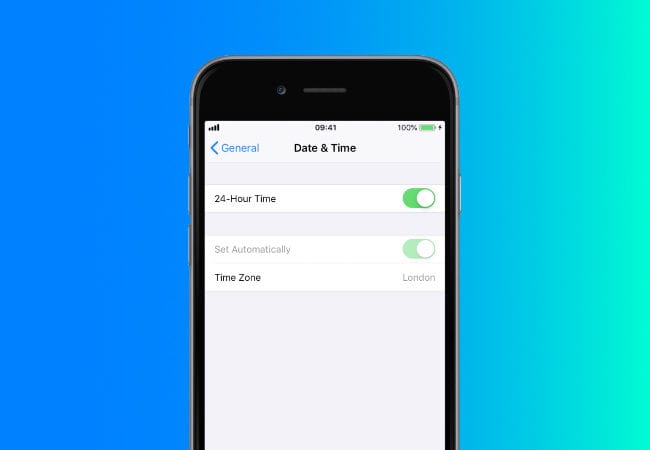
- È importante ricordare che alcuni passaggi appaiono automaticamente al momento o nel luogo giusto perché contengono informazioni basate sull’ora o sul luogo
- Ad esempio, all’arrivo in aeroporto, la carta d’imbarco dovrebbe apparire sul vostro iPhone
- Controllare l’impostazione del pass e assicurarsi che l’opzione Suggerisci su lock Screen sia abilitata per il pass.
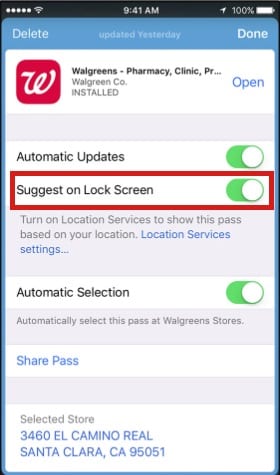
- Prova a cancellare il pass nell’app Wallet e poi aggiungilo di nuovo attraverso l’app di terze parti per farlo apparire sulla schermata di blocco
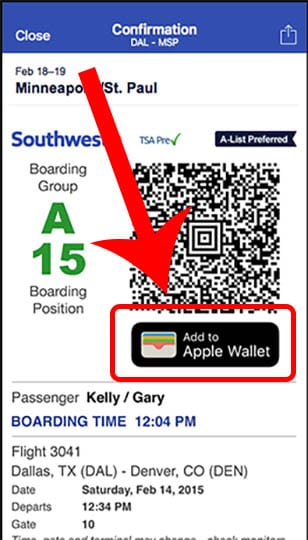 La maggior parte delle applicazioni delle compagnie aeree ti permettono di aggiungere facilmente una carta d’imbarco al tuo portafoglio. Sarà anche abbastanza ovvio.
La maggior parte delle applicazioni delle compagnie aeree ti permettono di aggiungere facilmente una carta d’imbarco al tuo portafoglio. Sarà anche abbastanza ovvio.
Assicurati di aggiungere un metodo di pagamento al tuo Portafoglio
- Vai a Impostazioni > Portafoglio & Apple Pay
- Scegliere Aggiungi carta sotto Carte di pagamento
Toccare Settings > Face ID/Touch ID & Passcode
-
- Inserisci il tuo codice di accesso
- Scorrere verso il basso e individuare ” Consenti l’accesso quando è bloccato .
- Assicuratevi che la vostra funzione Portafoglio sia stata impostata su ON qui
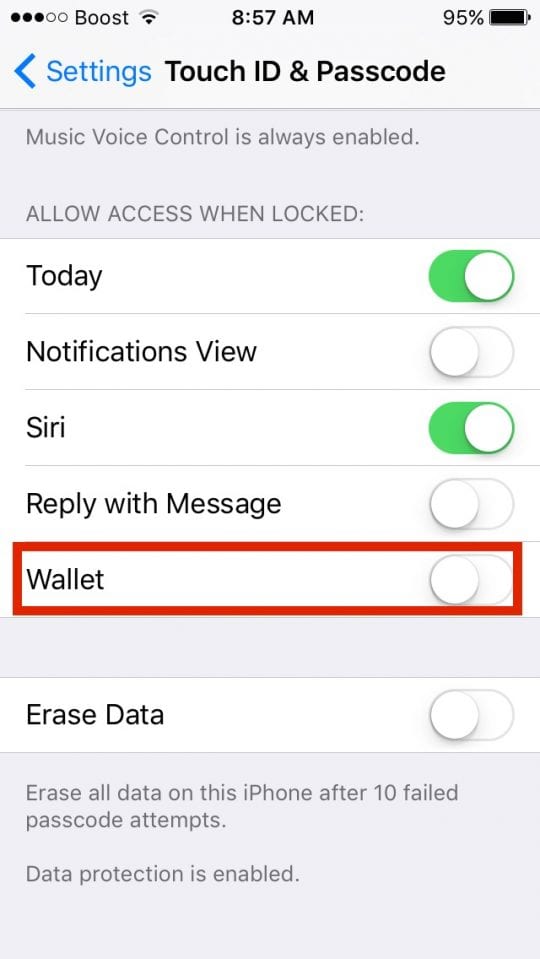
- Se si imposta l’impostazione della schermata di blocco su ON, riportarla su OFF. Disattivare i servizi di localizzazione. Successivamente, abilitare i servizi di localizzazione e reimpostare su ON la schermata di blocco Suggerisci su Lock Screen. Controllare se il pass viene visualizzato sulla schermata di blocco
Toccare Impostazioni; Privacy; Servizi di localizzazione
- Assicurarsi che l’impostazione dei servizi di localizzazione sia impostata su ON.
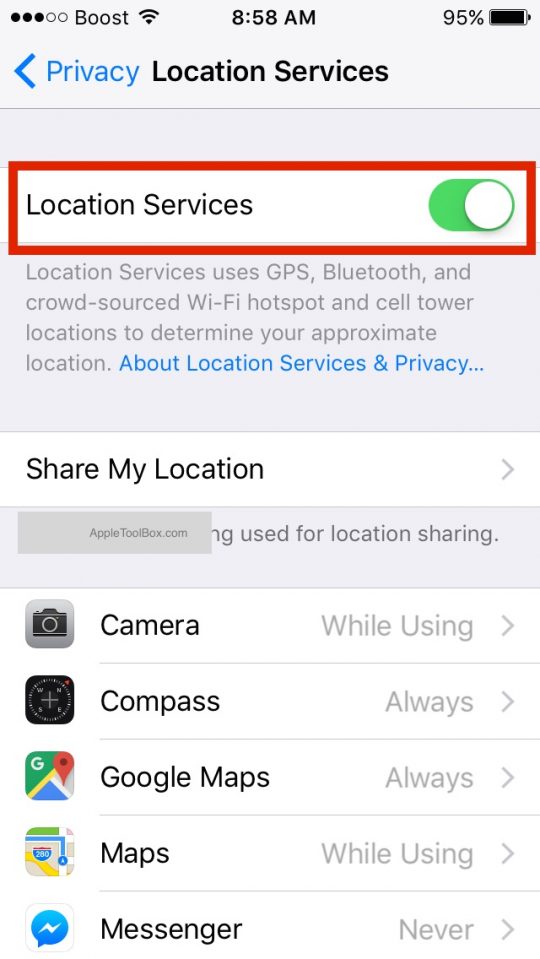
Si prega di notare che non tutti i Paesi supportano Apple Pay. Se vi trovate in una di queste regioni, non potrete vedere la funzione del portafoglio sul vostro lock screen. Il tuo Touch ID o Face ID dovrebbe riconoscere le tue credenziali e aprire la schermata principale del telefono.
Se il problema persiste, potete chiedere aiuto all’Apple Pay Support Desk cliccando qui
È facile tenere aggiornati i pass su tutti i dispositivi iOS
Vai su Impostazioni e accedi con lo stesso Apple ID su tutti i tuoi dispositivi.
Questa impostazione vale solo per i pass nel vostro Portafoglio, non per le carte che usate con ApplePay.
Non volete che i vostri pass appaiano sul vostro lock screen?
Vai su Settings> Wallet & ApplePay e disattiva Double-Click Side Button per iPhoneX e successivi o Double-Click Home Button per i dispositivi con pulsanti home.
Conclusione
Speriamo che siate stati in grado di risolvere il problema con le poche modifiche apportate alle impostazioni del vostro iPhone. Vi preghiamo di condividere i vostri suggerimenti sull’uso della funzione Portafoglio con i commenti qui sotto.
<
